在日常工作或学习中,我们常常需要处理PDF文档。有时候,PDF文件中可能包含一些不需要的页面,删除这些多余的页面可以提高文件的整洁度和可读性。那么,怎样才能快速而有效地删除PDF页面呢?在这篇文章中,我们将深入探讨几种常见的PDF编辑器,以及如何利用它们的一键功能快速删除页面,帮助你提高工作效率。
第一部分:PDF格式的特点
在了解如何删除PDF页面之前,首先我们需要了解PDF格式的基本特点。PDF是一种广泛使用的文档格式,由Adobe公司在1993年推出。其最大的特点是无论在何种设备上查看,文档的格式和内容都不会改变。这使得PDF格式广泛应用于电子书、报告、合同、票据等领域。
但是,PDF文档的编辑性相对较差,传统的文档编辑软件如Word、Excel等不支持直接对PDF文件进行修改。因此,寻找一款合适的PDF编辑器显得尤为重要。

第二部分:选择合适的PDF编辑器
市面上有许多PDF编辑器,以下是一些常用且功能强大的工具:
- Adobe Acrobat Pro DC:Adobe业务创建PDF文件的初衷,同时也是市场上功能最强大的PDF编辑器之一。Adobe Acrobat Pro DC不仅支持PDF页面的删除,还具备丰富的编辑、注释和分享功能。
- UPDF:UPDF是一个相对较轻量的PDF编辑器,它提供了多种方便的工具,可以让用户快速编辑、转换和组织PDF文档。
- Nitro Pro:Nitro Pro提供了一项易于使用的功能,可以 facilitar 页面删除、插入、旋转等操作。界面友好,适合各种用户。
- smallpdf在线编辑器:对于不喜欢下载软件的用户,smallpdf提供了一种简便的在线处理功能,可以直接在浏览器中打开PDF文件,轻松进行页面删除。
第三部分:使用PDF编辑器一键删除页面的操作步骤
步骤一:打开PDF文件
- 启动UPDF,使用“文件”菜单打开你需要编辑的PDF文件。
步骤二:选择页面缩略图
- 在左侧面板中,点击“页面缩略图”图标,这样可以显示整个文档的页面预览。
步骤三:一键删除页面
- 选中你想要删除的页面,按住Ctrl键可以选择多个页面。右键点击已选择的页面,选择“删除”,确认后即可快速删除所选页面。
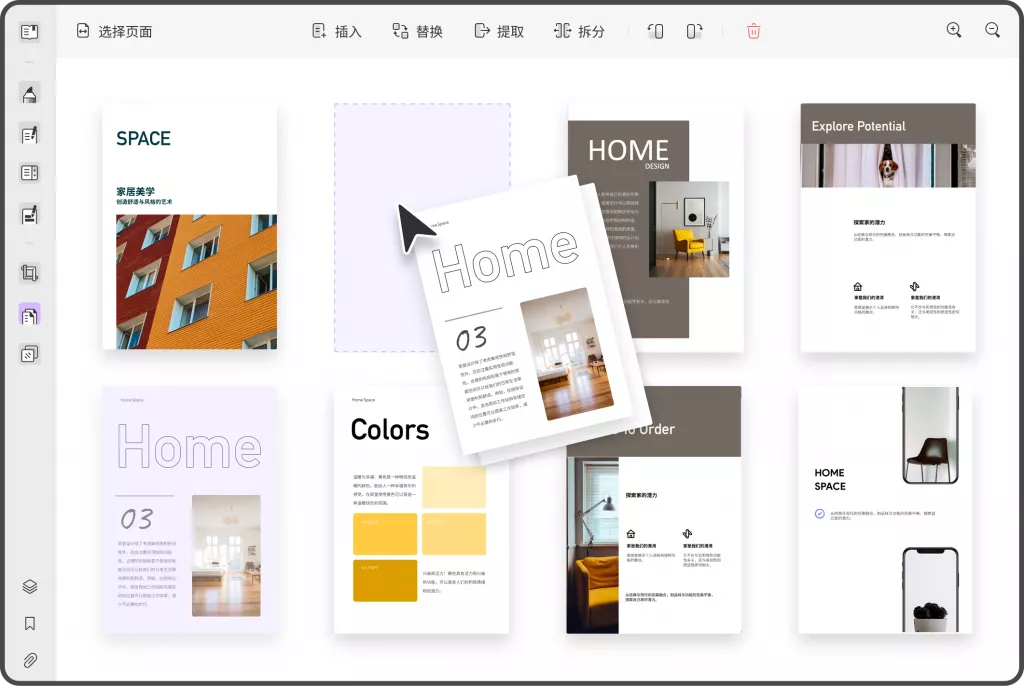
第四部分:注意事项与小贴士
- 备份文件:在进行任何编辑操作之前,建议备份原始文件,以防万一。
- 使用安全的工具:确保你所使用的PDF编辑器是安全和合法的软件,尤其是在线工具,更要注意数据安全。
- 批量操作:如果需要删除多个页面,尽量选择批量删除功能,提高效率。
第五部分:总结
了解PDF编辑器如何一键删除页面不仅可以为日常工作提供便利,还可以显著提升文档的专业性。在本文中,我们讨论了几款常用的PDF编辑器,并详细阐述了其删除页面的操作步骤及注意事项。希望读者能够根据自己的需求选择合适的工具,并轻松进行PDF页面的删除,从而提升工作和学习的效率。
 UPDF
UPDF Windows 版
Windows 版 Mac 版
Mac 版 iOS 版
iOS 版 安卓版
安卓版 AI 网页版
AI 网页版 AI 助手
AI 助手 编辑 PDF
编辑 PDF 注释 PDF
注释 PDF 阅读 PDF
阅读 PDF  UPDF Cloud
UPDF Cloud 格式转换
格式转换 OCR 识别
OCR 识别 压缩 PDF
压缩 PDF 页面管理
页面管理 表单与签名
表单与签名 发票助手
发票助手 文档安全
文档安全 批量处理
批量处理 企业解决方案
企业解决方案 企业版价格
企业版价格 企业指南
企业指南 渠道合作
渠道合作 信创版
信创版 金融
金融 制造
制造 医疗
医疗 教育
教育 保险
保险 法律
法律 常见问题
常见问题 联系我们
联系我们 用户指南
用户指南 产品动态
产品动态 新闻中心
新闻中心 技术参数
技术参数 关于我们
关于我们 更新日志
更新日志






 周年庆特惠,立减+加赠会员时长
周年庆特惠,立减+加赠会员时长



